Како заказати ВхатсАпп поруке на иПхоне-у
Мисцелланеа / / April 22, 2022
ВхатсАпп је популарна услуга за размену тренутних порука која је доступна на Андроид-у и иОС-у. Међутим, неке важне функције још увек недостају у апликацији, као што је могућност заказивања ВхатсАпп порука.

Али, као и већина ствари на интернету, постоји решење за заказивање ВхатсАпп порука. Баш као што постоји употреба два ВхатсАпп налога на вашем иПхоне-у. Користићемо апликацију Пречице на иОС-у да бисмо постигли овај трик. Корисници Андроид-а могу да погледају наш водич како заказати узраст ВхатсАпп Мессусерс на Андроиду.
Зашто планирати поруке на ВхатсАпп-у
Можда ћете желети да закажете ВхатсАпп поруку из различитих разлога. Претпоставимо да је следећег дана рођендан вашег пријатеља, а ви желите да им пожелите. Али, не желите да останете будни до поноћи. Можете да закажете унапред написану поруку на ВхатсАпп-у свом пријатељу, која ће бити послата аутоматски у поноћ.

Заказивање порука је такође добар начин да одмах одговорите на поруку ако не желите да одмах одговорите на поруку. Можете заказати поруку за касније време или датум, а ваш телефон ће је аутоматски послати чак и ако нисте у близини телефона.
Како заказати ВхатсАпп поруке на вашем иПхоне-у
Постоји неколико начина за слање заказаних ВхатсАпп порука преко вашег иПхоне-а. Метода коју користимо укључује апликацију Схортцутс на иОС-у. То је зато што је Схортцутс апликација прве стране директно од Аппле-а и безбедна је и безбедна. У овом случају нема учешћа апликације треће стране.
Пречице су моћан начин за аутоматизацију задатака на вашем иПхоне-у. Можете користити неколико сјајне пречице редовно да олакшате ствари док користите свој иПхоне. Ми ћемо креирајте прилагођену пречицу који ће слати заказане поруке изабраном контакту на ВхатсАпп-у.
Ево како да направите прилагођену пречицу.
Корак 1: Отворите апликацију Пречице на свом иПхоне-у. Ако га немате унапред инсталираног или га раније деинсталирали, идите у Апп Сторе и инсталирајте га.
Преузмите апликацију за пречице

Корак 2: Пређите на одељак Аутоматизација помоћу траке на дну.

Корак 3: Изаберите Креирај личну аутоматизацију.
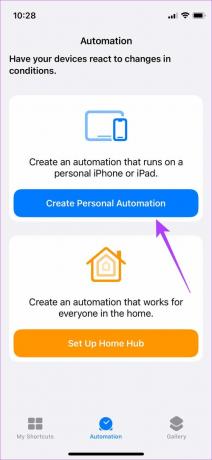
4. корак: Одлучите за датум и време за које желите да закажете своју поруку. Након тога, додирните Време дана. Увек га можете променити касније.
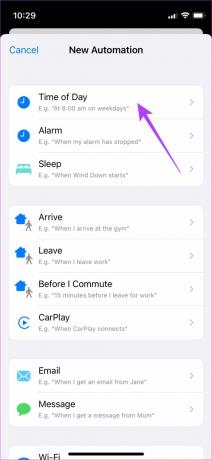
5. корак: Додирните Време дана. Додирните сат који приказује време и промените га на време за које желите да закажете поруку.

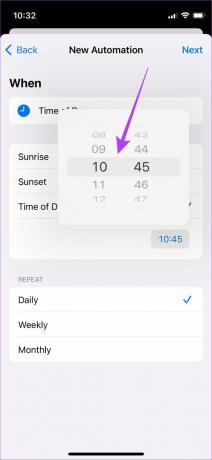
6. корак: У одељку Понављање изаберите опцију Месечно. Сада изаберите датум на који желите да закажете поруку.
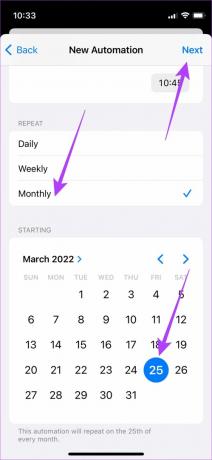
7. корак: Када изаберете датум и време за које желите да пошаљете заказану поруку, додирните Следеће у горњем десном углу.
Корак 8: Изаберите Додај акцију.

9. корак: Пређите на картицу Апликације из Категорије.

Корак 10: Померите се надоле на листи апликација да бисте пронашли ВхатсАпп. Додирните га.

Корак 11: Изаберите Пошаљи поруку. Не бирајте „Пошаљи поруку преко ВхатсАпп-а“ – то су две различите опције.

Корак 12: Додирните Порука и унесите поруку коју желите да пошаљете.


Корак 13: Затим додирните Примаоци и изаберите контакт коме желите да пошаљете поруку.

Корак 14: Такође можете да додате више од једног примаоца тако што ћете изабрати икону „+“.

Корак 15: Додирните Следеће у горњем десном углу.

Корак 16: Искључите прекидач поред Питај пре покретања. Ово ће осигурати да се пречица аутоматски покреће без ваше потврде поново. Када се то од вас затражи, изаберите Не питај.


Корак 17: Изаберите Готово и ваша пречица ће бити креирана.

Ваша ВхатсАпп порука је сада заказана. иПхоне ће бити послан аутоматски на изабрани датум и време. Важно је да извршите још један корак како бисте били сигурни да се ваша заказана порука не шаље сваког месеца вашем контакту.
Корак 1: Сачекајте изабрани датум и време за слање заказане поруке. Када се пошаље, отворите апликацију Пречице на свом иПхоне-у.

Корак 2: Пређите на одељак Аутоматизација помоћу траке на дну.

Корак 3: Видећете своју аутоматизацију.

4. корак: Додирните га и искључите прекидач поред Омогући ову аутоматизацију.
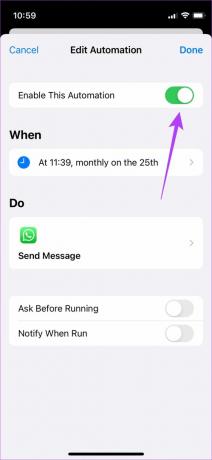
Како уредити пречицу да бисте заказали другу поруку
Сада када сте креирали аутоматизацију, нећете морати да понављате цео процес сваки пут када желите да закажете ВхатсАпп поруку на свом иПхоне-у. Ево шта треба да урадите.
Корак 1: Сачекајте изабрани датум и време за слање заказане поруке. Када се пошаље, отворите апликацију Пречице на свом иПхоне-у.

Корак 2: Пређите на одељак Аутоматизација помоћу траке на дну.

Корак 3: Видећете аутоматизацију коју сте направили.

4. корак: Додирните га. Изаберите ред испод Када.
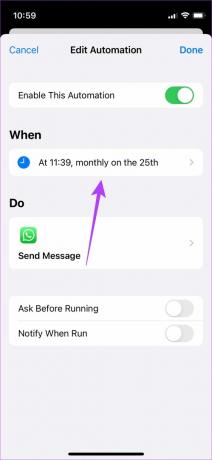
5. корак: Унесите датум и време када желите да закажете нову поруку. Када завршите, додирните Назад.

6. корак: Сада изаберите одељак под Уради.

7. корак: Додирните поруку коју сте раније унели да бисте је променили.


Корак 8: Додирните име примаоца да бисте га променили.
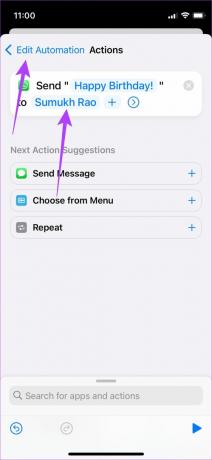
9. корак: Изаберите стрелицу у горњем левом углу да бисте се вратили назад.
Корак 10: Када су све измене направљене, укључите прекидач поред Омогући ову аутоматизацију.
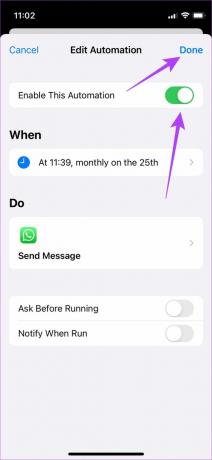
Корак 11: Додирните Готово.
иОС ће заказати вашу нову поруку за изабрани датум и време за одговарајуће примаоце(е). Када је ваша порука послата, пратите горенаведене кораке да бисте прекинули аутоматизацију како бисте избегли слање порука које се понављају.
Закажите и пошаљите Вхатсапп поруке са свог иПхоне-а
Првобитно подешавање може изгледати прилично застрашујуће, али га је прилично лако уредити и послати заказане поруке кад год пожелите након што поставите аутоматизацију.
Последњи пут ажурирано 28. марта 2022
Горњи чланак може садржати партнерске везе које помажу у подршци Гуидинг Тецх. Међутим, то не утиче на наш уреднички интегритет. Садржај остаје непристрасан и аутентичан.



